如何在Word中,删除表格下面的空白页呢?今天一起来看一下吧 。
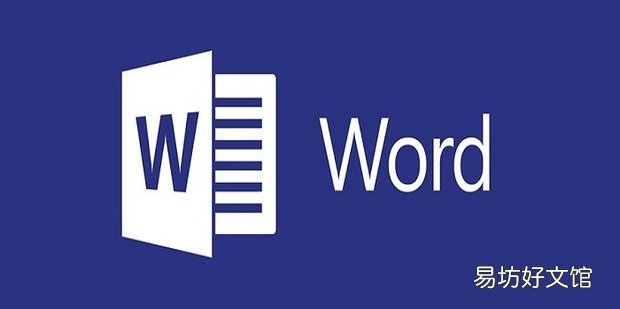
文章插图
如何在Word中,删除表格下面的空白页隐藏的分页符1、打开需要编辑的word文件

文章插图
2、如图所示,表格下面还是有一张空白页,不管怎么删都删不掉 。
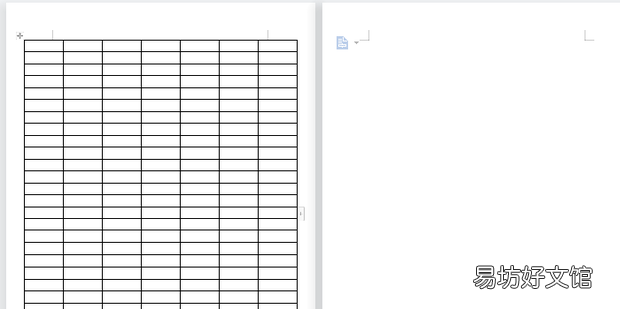
文章插图
3、此时点击上方的开始选项找到显示和隐藏标记
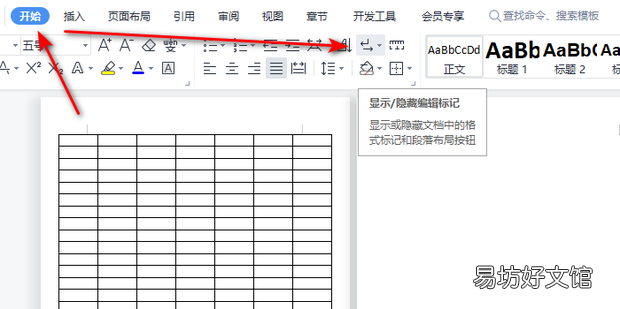
文章插图
4、在弹出的下拉菜单选择显示/隐藏段落标记
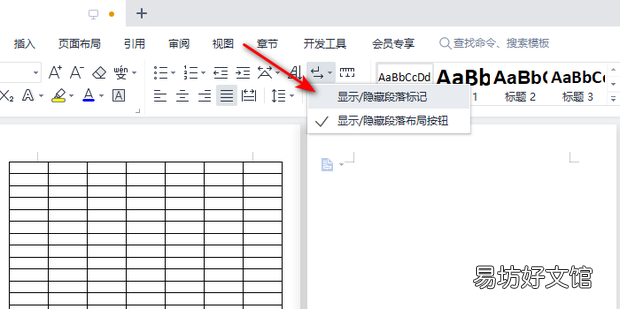
文章插图
5、此时就会发现下方有一个分页符所以导致没法删除
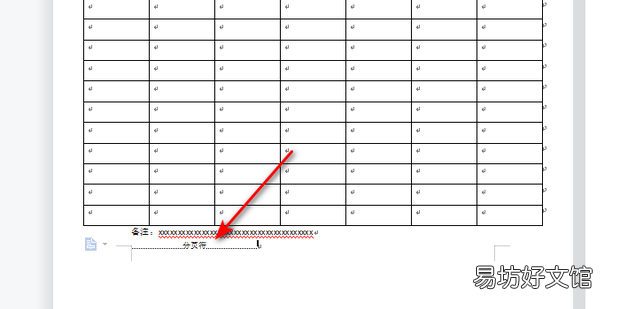
文章插图
6、选中分页符按delete即可删除 。

文章插图
推荐阅读
- 如何统一修改ppt标题
- 如何培养孩子乐于助人的美德? 把家里的“小皇帝”变身成为好少年
- 怎么才能不长青春痘 如何预防青春痘
- 如何提高高中生语文水平
- 如何做好一名外贸跟单员
- 在北京如何办理边防证
- 适合农村致富项目有哪些,如何在农村致富
- ppt备注页如何显示
- 在校大学生酒驾如何免除治安处罚
- 如何提高客户忠诚度的几个方法







